Existe una forma de borrar archivos de Google Fotos sin eliminarlos del móvil
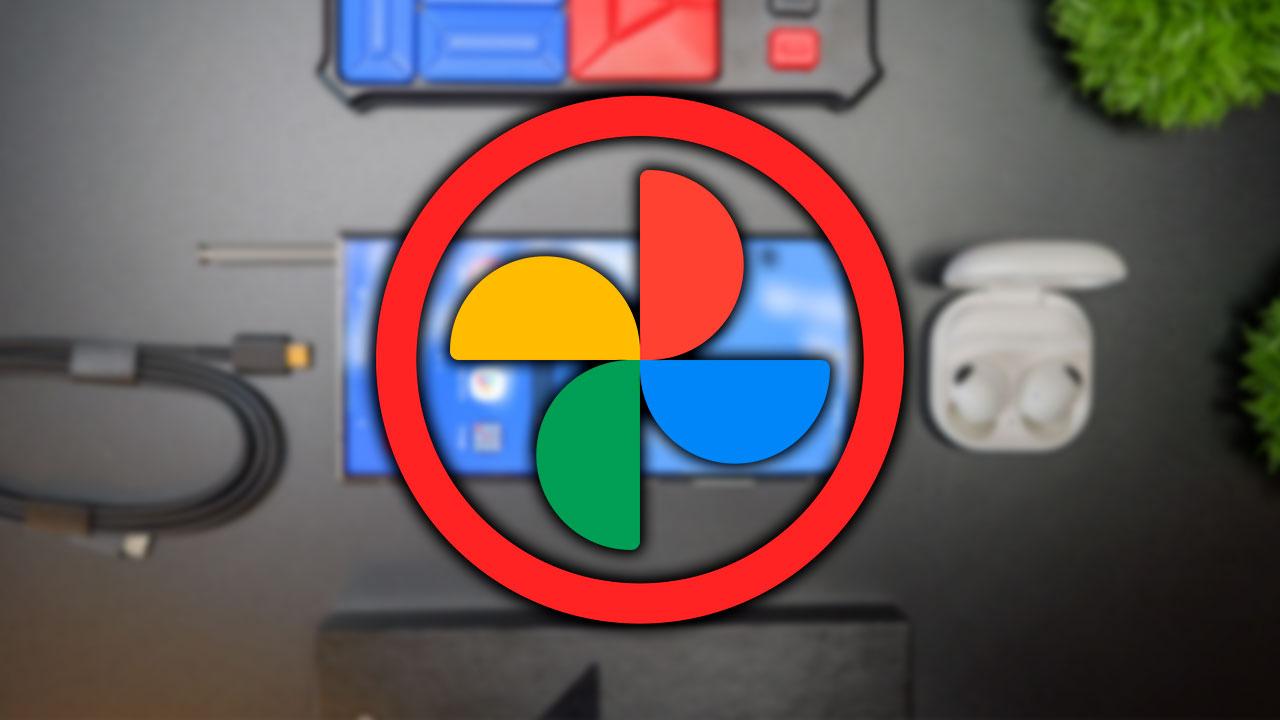
Google Fotos se ha convertido en el salvavidas para muchas personas por la ventaja que ofrece de guardar y proteger nuestros recuerdos cuando nos cambiamos de teléfono sin tener que pasar las imágenes al ordenador. Lo sencillo que resulta y útil le ha valido para ser la app imprescindible en la mayoría de teléfonos Android, pero también en los iPhone. El problema ocurre cuando tenemos que borrar fotos y no queremos eliminarlas de la galería del teléfono.
Cuando borras una foto o un vídeo de Google Fotos, también se borra del almacenamiento de tu móvil, si es que la foto o el vídeo estaba sincronizado con la aplicación. Esto se debe a que Google Fotos crea una conexión entre la copia de seguridad en la nube y el archivo original en tu móvil, y al borrar uno, se borra el otro. Esto puede ser un problema si quieres conservar algunas fotos o vídeos en tu móvil, pero no en la nube, o viceversa.
Muchas personas nos han preguntado si existe algún truco para conseguir quitar imágenes o vídeos de Google Fotos, sin que esto afecte a la galería. La respuesta tiene su miga, dado que la propia app consigue acceso a la galería, con la intención de ahorrarnos tiempo y problemas, aunque es un arma de doble filo cuando queremos, como en este caso, borrar archivos solo de la nube de Google Fotos. Antes de arriesgarte a perder tus archivos para siempre, deberías conocer todas las indicaciones que os vamos a explicar.
No borres las fotos desde tu móvil
El problema al que se enfrentan todas las personas que quieren eliminar archivos de su cuenta de Google Fotos parecería sencillo de resolver, pero conlleva muchos quebraderos de cabeza. Nosotros mismos hemos tratado de deshacernos de imágenes almacenadas en Google Fotos y nos hemos encontrado con que estas, no solo se eliminan del espacio gratuito de la nube, sino que también son eliminadas del almacenamiento del teléfono, es decir, de la galería.
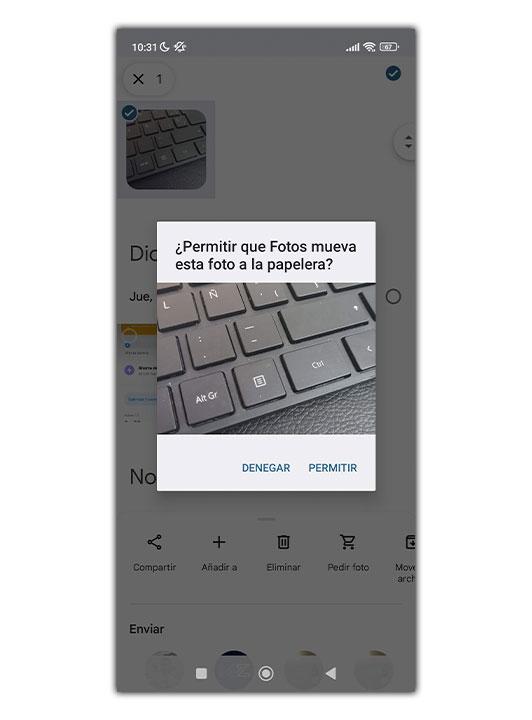
No existe ninguna opción que nos evite esta situación y ni tan siquiera, pagando por Google One vamos a conseguir esa ventaja. Incluso la propia app nos avisa al tratar de borrar un archivo que este cambio será importante, pero no aclara lo que sucede, como os mostramos en la imagen superior.
Sin embargo, sí que hay una opción llamada Liberar memoria que consigue lo contrario. Destruye las imágenes y vídeos de la galería del móvil, para dejar únicamente esos elementos en Google Fotos, una opción que no nos sirve de nada si lo que queremos es no tener que pagar por más almacenamiento online.
Elimina las fotos solo de Google Fotos en 3 pasos
Por sorprendente que parezca, lo que vamos a tener que hacer para conseguir que nuestro móvil siga siendo el almacén principal de las fotografías que hacemos es utilizar otro dispositivo. Has leído bien, aunque podemos hacerlo en el mismo teléfono desde Google Chome en modo escritorio, se complica mucho. Nuestra recomendación más sencilla y rápida es que, si tienes por casa un ordenador, una tablet o incluso otro móvil, inicies sesión con la misma cuenta de Google Fotos que utilizas en el teléfono principal, con esto conseguiremos ver los mismos archivos y podremos completar todos los pasos en cuestión de minutos, te lo explicamos rápidamente:
- Entramos en el otro dispositivo a la misma cuenta de Google.
- Accedemos a la app de Google Fotos o bien a la web de Google Fotos.
- Aquí seleccionamos todos los archivos y los eliminamos.
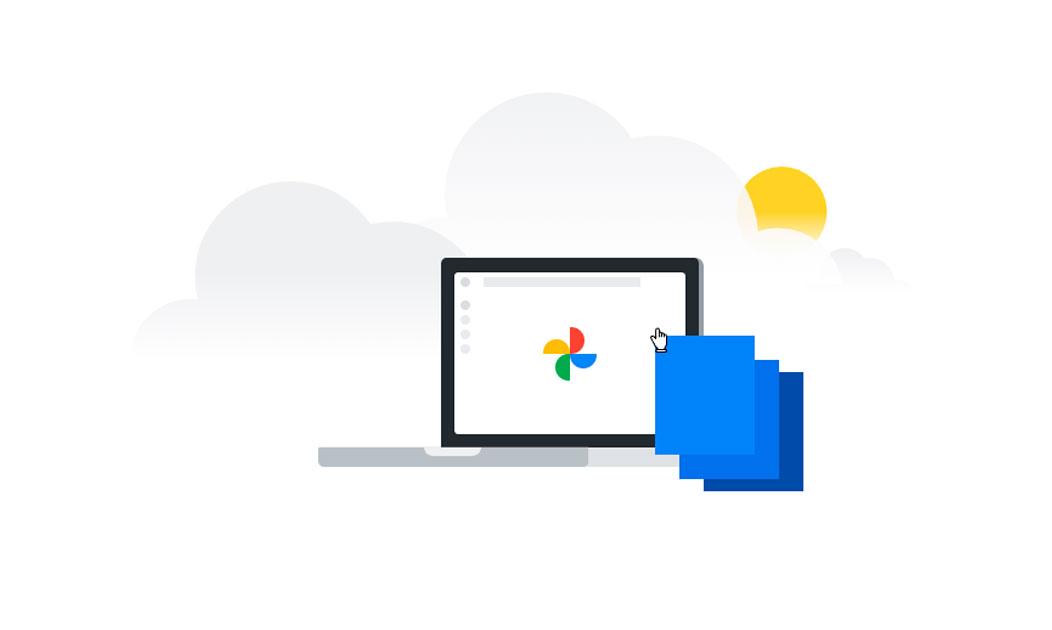
A diferencia de lo que ocurría desde el dispositivo donde hemos tomado las imágenes o desde donde las hemos descargado, este proceso solo tiene la capacidad de deshacerse de las fotografías o vídeos en la nube. Es imposible que pueda borrarlas de la memoria interna del teléfono Android o iPhone. Para asegurarte os invitamos a que lo probéis con una sola instantánea, por mucho tiempo que pase, no desaparecerá de la galería porque esto no afectará a la sincronización.
También puedes desactivar la sincronización de Google Fotos con tu móvil. Esto hará que las fotos y vídeos que tomes con tu móvil no se suban automáticamente a la nube, y que las fotos y vídeos que borres de Google Fotos no se borren de tu móvil. Para hacer esto, abre la aplicación de Google Fotos, toca tu foto de perfil en la esquina superior derecha, y luego toca Ajustes de copia de seguridad y sincronización. Ahí puedes desactivar el interruptor de Copia de seguridad y sincronización sin mayor problema.
